Stampa con l’applicazione mobile
A seconda della configurazione, alcune di queste opzioni potrebbero essere visibili, mentre altre potrebbero non essere accessibili. Se non sei sicuro delle funzionalità a cui hai accesso, contatta il tuo amministratore.
Per la combinazione MyQ Server e Embedded Terminal, è possibile utilizzare il Applicazione di stampa mobile MyQ per la stampa e altre azioni (per ulteriori informazioni, consultare il Applicazione di stampa mobile MyQ guida). L'applicazione è disponibile per il download gratuito in Google Play (Android e ChromeOS), e App Store (iOS). Se non sei sicuro delle versioni, contatta il tuo amministratore MyQ. Se abilitato, puoi stampa tramite AirPrint o Mopria, senza bisogno dell'app mobile MyQ o di driver aggiuntivi.
Stampa utilizzando l'app mobile
Per stampare dall'app mobile MyQ X è necessario aggiungere il documento come lavoro.
Lavori di Stampa
Puoi toccare STAMPA TUTTO in fondo a un Lavori di Stampa scheda, per stampare tutti i lavori di stampa, oppure selezionare la casella di controllo accanto a un lavoro di stampa per selezionarlo e quindi stamparlo. È anche possibile toccare il pulsante + icona più in alto, per aggiungere un nuovo lavoro (dalle cartelle del dispositivo o dall'archivio cloud) all'elenco.

È quindi possibile specificare il numero di copie, scegliere tra stampa monocromatica (B&W) o a colori e Simplex o Duplex. Da questa pagina è anche possibile selezionare Opzioni di finitura (ad esempio la pinzatura). Se la contabilità di progetto è abilitata sul server MyQ, è possibile assegnare un progetto al lavoro, toccare il campo sotto Progetto, quindi seleziona il progetto dall'elenco.
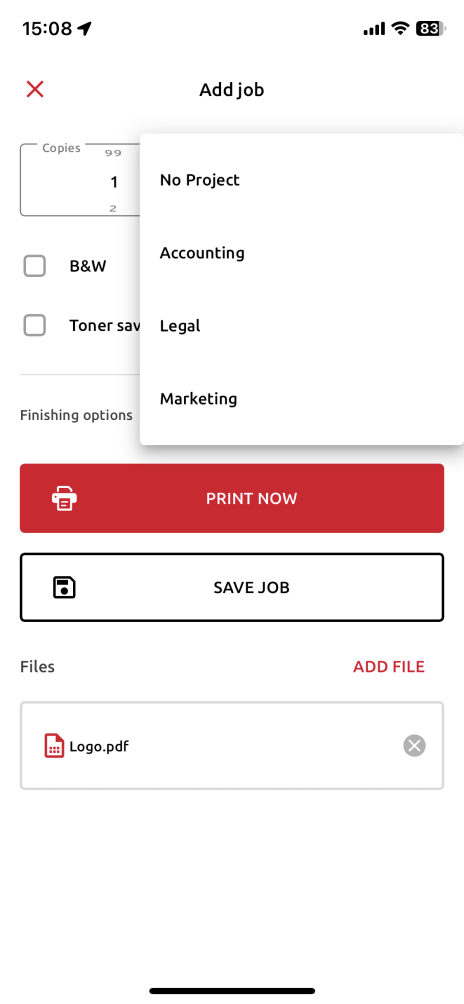
Dopo aver cliccato STAMPA ORA o SALVA LAVORO dovrai specificare la coda del lavoro:
Tipo direttoil lavoro viene immediatamente stampato sulla stampante assegnata alla coda.
Tipo di stampa Pull Printti viene richiesto di scansionare il codice QR della stampante su cui desideri stampare il lavoro (le code di stampa Pull richiedono terminali MyQ integrati o MyQ TerminalPro).
Le code di lavoro disponibili non saranno etichettate Tipo diretto o Tipo di stampa Pull Print, ma piuttosto con il nome della coda assegnato nella configurazione MyQ. Il tipo di coda può essere visualizzato solo nell'interfaccia utente web MyQ. Inoltre, i lavori di stampa che desideri STAMPA ORA può essere assegnato a qualsiasi tipo di coda, mentre se si desidera SALVA LAVORO è possibile assegnare solo a una coda di tipo Pull Print.
Se selezioni SALVA LAVORO, i lavori di stampa vengono salvati per essere stampati in un secondo momento. Per ristampare un lavoro, è sufficiente selezionarlo dal Stampato scheda del Lavori di Stampa pagina e clicca Stampa selezionati.
Formati supportati
I seguenti formati possono essere stampati dall'app mobile MyQ:
.pdf
.bmp
.doc
.docx
.jfif
.jpe
.jpeg
.jpg
.mime
.myqurl
.odp
.ods
.odt
.png
.ppsx
.ppt
.pptx
.tif
.tiff
.txt
.xls
.xlsx
Si prega di notare che per stampare documenti MS Office e LibreOffice: .doc, .docx, .xls, .xlsx, .ppt, .pptx, .odt, .ods e .odp, è necessario che la suite corrispondente sia installata sul server.
iOS supporta anche il nuovo formato HEIC/HEIF quando si stampa tramite l'app mobile, il file viene convertito in jpeg.
.png)